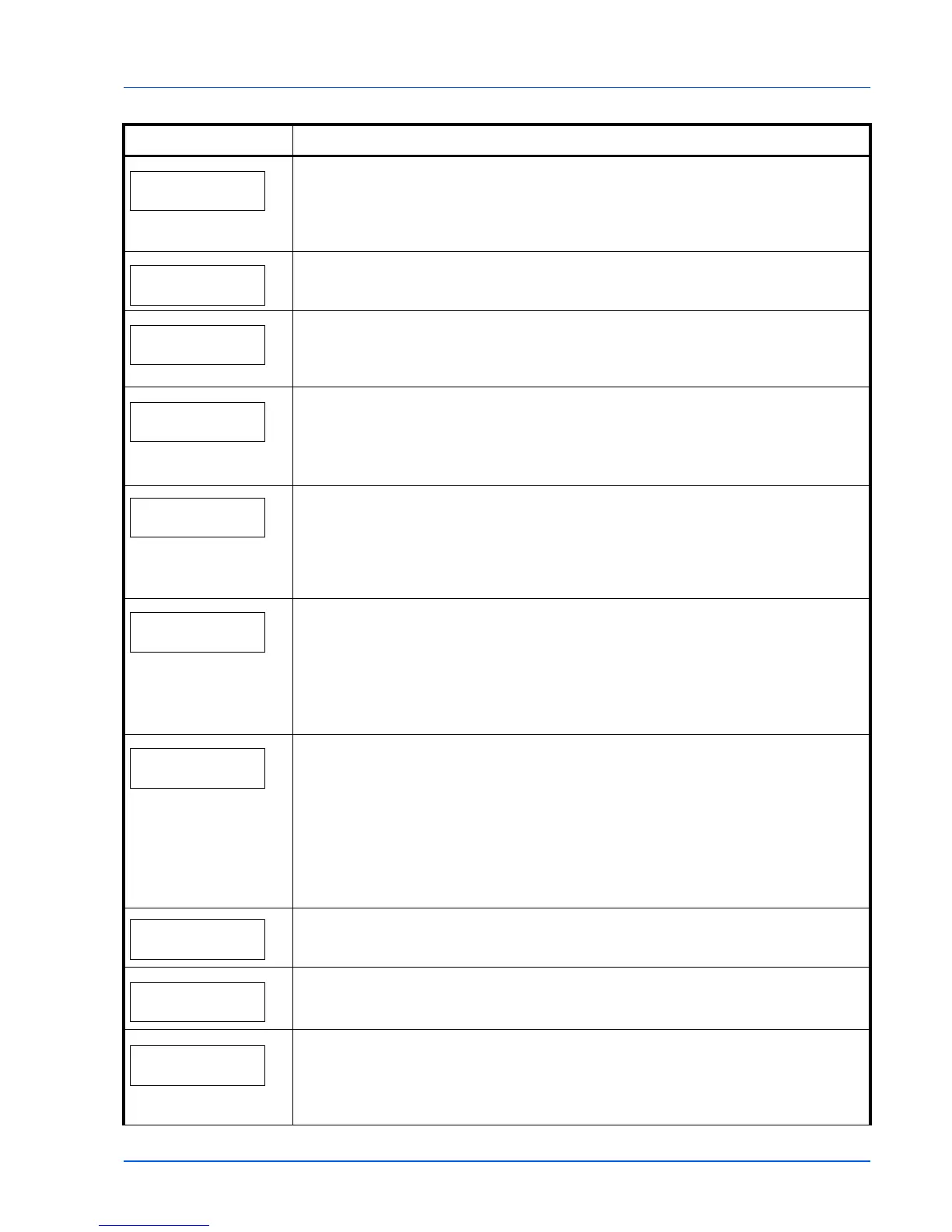Problemløsning 5-7
Ugyldig konto
Tryk GO
Denne meddelelse vises, når funktionen for jobregnskab er aktiveret, og der ikke er indstillet
en konto for et afsendt udskriftsjob, eller den angivne konto ikke er registreret (den forkerte
konto er indstillet). Tryk på [GO] for at gøre printeren klar til udskrivning igen.
Se afsnittet Jobregnskab (Jobregnskab valg/indstilling) i Advanced Operation Guide for
yderligere oplysninger.
Installer MK
Udskift det vedligeholdelsessæt (Maintenance Kit), der vises på displayet.
Vedligeholdelsessættet skal udskiftes for hver 300.000 sider. Udskiftningen skal foretages af
en professionel tekniker. Kontakt en servicetekniker.
Job ikke gemt
Tryk GO
Udskrivning ved brug af funktionen for jobboks mislykkedes, fordi der ikke var tilstrækkelig
plads på harddisken eller RAM-disken, eller fordi RAM-disken blev deaktiveret ved
afmontering af harddisken. Tryk på [GO] for at udskrive en fejlrappport og gøre printeren klar
til udskrivning igen.
Job begrænset
Tryk GO
Meddelelsen vises, når der gøres forsøg på udskrivning, selvom funktionen for jobregnskab
er aktiveret med jobbegrænsning for hver konto.
Tryk på [GO] for at gøre printeren klar til udskrivning igen.
Se afsnittet Jobregnskab (Jobregnskab valg/indstilling) i Advanced Operation Guide for
yderligere oplysninger.
KPDL-fejl ##
Tryk GO
Den aktuelle udskrivningsfunktion kan ikke fortsætte på grund af en KPDL-fejl af typen ##.
Du kan udskrive en fejlrapport ved at aktivere >>Fejlrapport i menusystemet og vælge
Til. Tryk på [GO] for at genoptage udskrivningen. Du kan annullere udskrivningen ved at
trykke på [Cancel].
Hvis Auto fejl.- nulstil er indstillet til Til, genoptages udskrivningen automatisk efter et
forudindstillet tidsrum.
Påfyld kassette#
(A4)/(PLAIN)
Den papirkassette, der svarer til udskriftsjobbets papirformat og papirtype, er tom. Læg papir
i den papirkassette, der vises i stedet for #. Udskrivningen genoptages automatisk.
Hvis du vil udskrive fra en anden papirkilde, skal du trykke på U eller V for at vælge den
alternative papirkilde, og herefter trykke på [OK].
Når du trykker på [MENU], vises Papirindst.>. Tryk på U eller V for at vælge
papirstørrelsen og papirkilden. Tryk på [OK] for at vise Brug alternativ?, og tryk på
[OK]. Udskrivningen starter og benytter den angivne papirkilde..
Påfyld MF-bakke
(A4)/(PLAIN)
Der er ikke installeret en papirkassette i printeren, der svarer til udskriftsjobbets papirformat
og papirtype. Læg papir i MF-bakken. Udskrivningen genoptages automatisk. (Bemærk, at
der kan opstå papirstop, hvis du indfører papir i et format, der ikke svarer til MF-bakkens
aktuelle papirformat).
Hvis du vil udskrive fra en anden papirkilde, skal du trykke på U eller V for at vælge den
alternative papirkilde, og herefter trykke på [OK].
Når du trykker på [MENU], vises Papirindst.>. Tryk på U eller V for at vælge
papirstørrelsen og papirkilden. Tryk på [OK] for at vise Brug alternativ?, og tryk på
[OK]] Udskrivningen starter og benytter den angivne papirkilde.
Lav sikkerhed
Meddelelsen vises, når Lav er valgt i Sikkerhedsniveau.
Match konvolut
skifter
Vises, når der ikke er trykket på den ene af kontakterne for kuvert. Tryk på begge kontakter
for at udskrive på en kuvert.
(Kun FS-2020D/3920DN/4020DN)
Hukommelse fyldt
Tryk GO
Printeren har modtaget flere data, end der er plads til i printerens interne hukommelse.
Forsøg at tilføje mere hukommelse. Tryk på [GO] for at genoptage udskrivningen. Du kan
annullere udskrivningen ved at trykke på [Cancel].
Hvis Auto fejl.- nulstil er indstillet til Til, genoptages udskrivningen automatisk efter et
forudindstillet tidsrum.
Meddelelse Løsningsforslag
